win 10 我的电脑 放到桌面 Win10我的电脑图标怎么移到桌面
更新时间:2024-03-24 16:03:33作者:jiang
在使用Windows 10系统的电脑时,经常会有需要将我的电脑图标放置到桌面上的需求,而在Win10系统中,将我的电脑图标移到桌面也是非常简单的操作。通过简单的几步操作,就可以轻松地将我的电脑图标移动到桌面上,方便我们随时查看电脑的硬件信息和存储空间。接下来我们就来详细介绍一下如何在Win10系统中将我的电脑图标移到桌面上。
具体方法:
1.在桌面空白处点击鼠标右键选择个性化,如下图所示
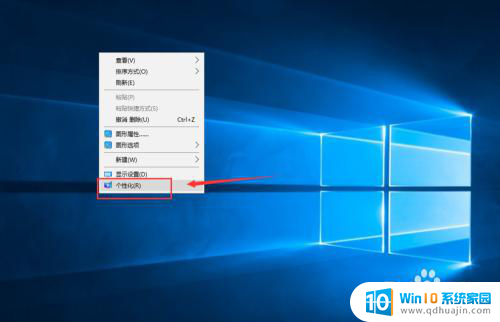
2.在个性化界面点击更改桌面图标,如下图所示
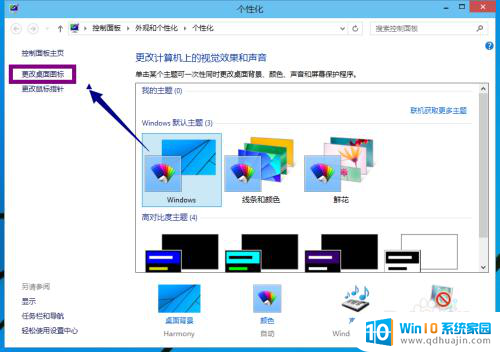
3.将我的计算机勾选上,如下图所示
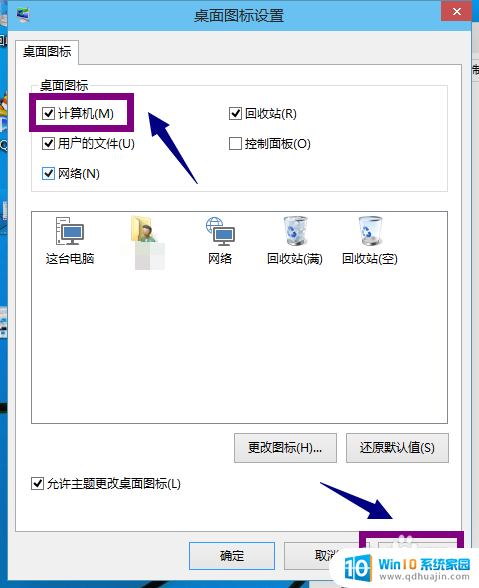
4.回到桌面,我的电脑回来了,如下图所示
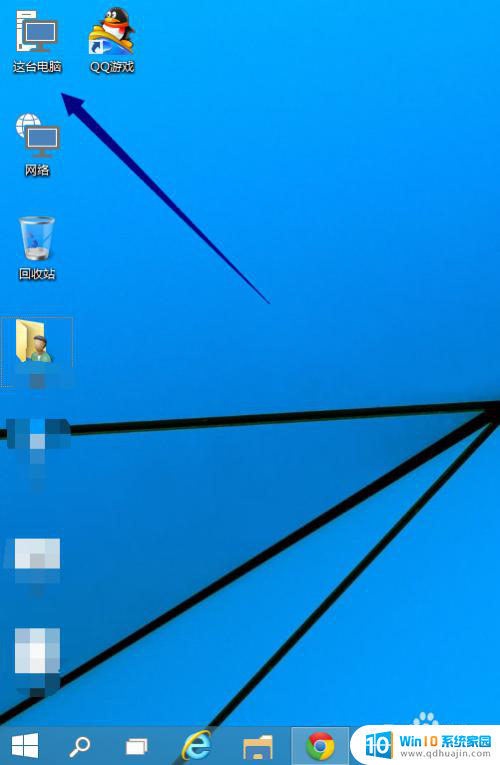
5.本方法同样适用win8.1.所以说win10是win8的操作方式小改动,如下图所示
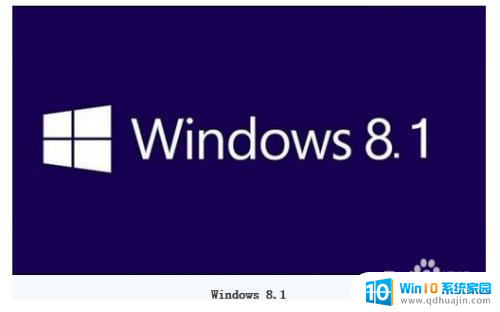
6.关于开始屏幕你可以参考我的另一篇经验:Win10怎么恢复开始屏幕
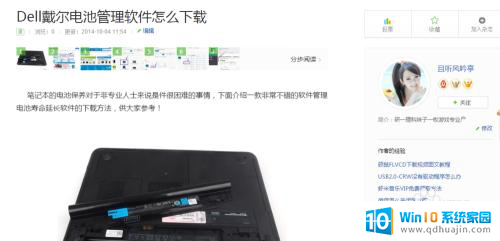
以上就是win 10 我的电脑 放到桌面的全部内容,还有不清楚的用户就可以参考一下小编的步骤进行操作,希望能够对大家有所帮助。
win 10 我的电脑 放到桌面 Win10我的电脑图标怎么移到桌面相关教程
热门推荐
win10系统教程推荐
- 1 怎么把锁屏壁纸换成自己的照片 win10锁屏壁纸自定义设置步骤
- 2 win10wife连接不显示 笔记本电脑wifi信号不稳定
- 3 电脑怎么定时锁屏 win10自动锁屏在哪里设置
- 4 怎么把桌面文件夹存到d盘 Win10系统如何将桌面文件保存到D盘
- 5 电脑休屏怎么设置才能设置不休眠 win10怎么取消电脑休眠设置
- 6 怎么调出独立显卡 Win10独立显卡和集成显卡如何自动切换
- 7 win10如何关闭软件自启动 win10如何取消自启动程序
- 8 戴尔笔记本连蓝牙耳机怎么连 win10电脑蓝牙耳机连接教程
- 9 windows10关闭触摸板 win10系统如何关闭笔记本触摸板
- 10 如何查看笔记本电脑运行内存 Win10怎么样检查笔记本电脑内存的容量
win10系统推荐
- 1 萝卜家园ghost win10 64位家庭版镜像下载v2023.04
- 2 技术员联盟ghost win10 32位旗舰安装版下载v2023.04
- 3 深度技术ghost win10 64位官方免激活版下载v2023.04
- 4 番茄花园ghost win10 32位稳定安全版本下载v2023.04
- 5 戴尔笔记本ghost win10 64位原版精简版下载v2023.04
- 6 深度极速ghost win10 64位永久激活正式版下载v2023.04
- 7 惠普笔记本ghost win10 64位稳定家庭版下载v2023.04
- 8 电脑公司ghost win10 32位稳定原版下载v2023.04
- 9 番茄花园ghost win10 64位官方正式版下载v2023.04
- 10 风林火山ghost win10 64位免费专业版下载v2023.04